Domy¶
W sekcji Domy znajdziemy wszystkie dodane domy i stąd przejdziemy do ich informacji ogólnych i szczegółowych. Tutaj również edytujemy domy, jak i przejdziemy do tworzenia nowej Umowy do danego domu.
Dodawanie domu¶
Przechodzimy do sekcji Domy i klikamy przycisk  .
.
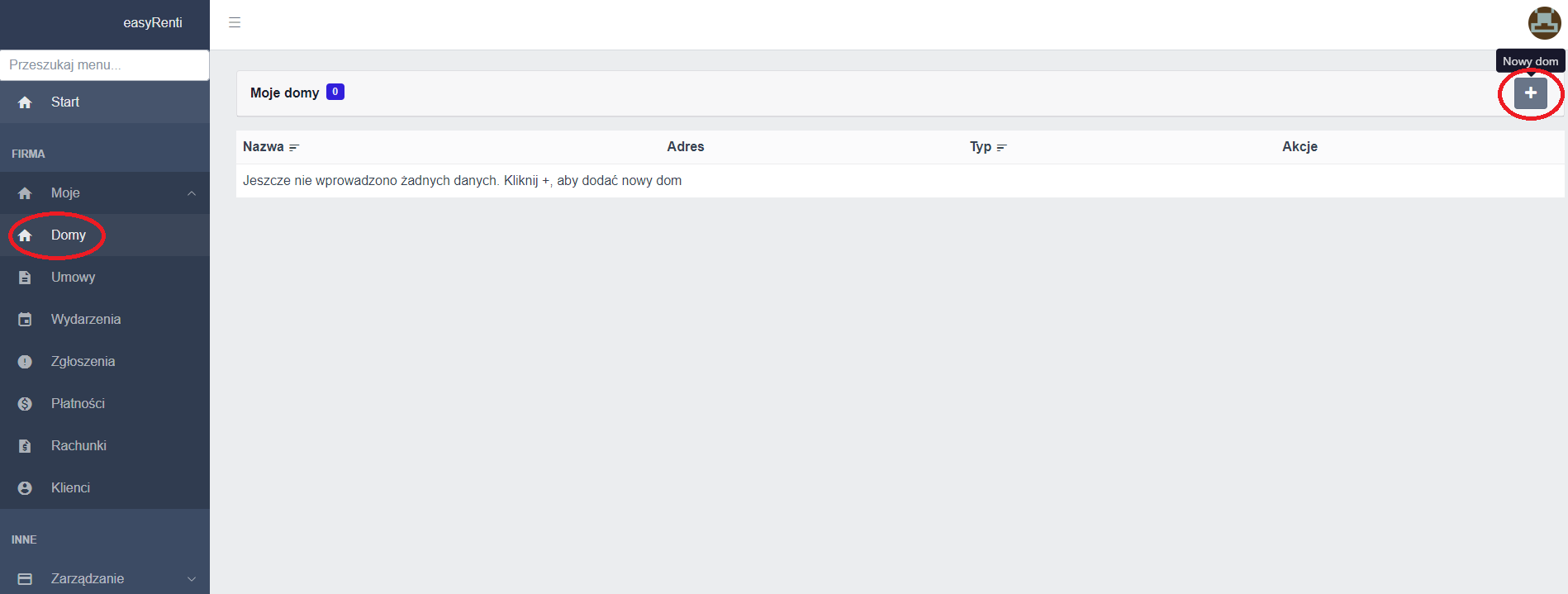
Panel Podstawowe informacje¶
Wpisujemy nazwę, po której będziemy potem rozpoznawać dany dom/mieszkanie. Musi być to nazwa unikatowa.
Wybieramy typ domu:
Na wynajem - dom, który wynajmujemy, daje dostęp do wszystkich funkcji programu, jest to ustawienie domyślne.
Do mieszkania - dom, w którym mieszkamy, można zarządzać rachunkami, funkcje związane z wynajmem są niedostępne.
Wybieramy Rozliczenie wpłat:
Automatycznie transferuj - jeżeli nastąpi wpłata, która sprawi, że na Domyślnym źródle płatności będzie nadpłata, a na którymś ze źrodeł będzie niedopłata (i w ustawieniach danego źródła opcja takiego transferu nie będzie zablokowana), to pieniądze zostaną tak przetrasnferowane, aby niedopłaty zniosły się z nadpłatami.
Wpłacaj do Domyślnego źródła - jest to ustawienie domyślne - wszystkie wpłaty doliczają się do Domyślnego źródła płatności i stamtąd się nie ruszają.
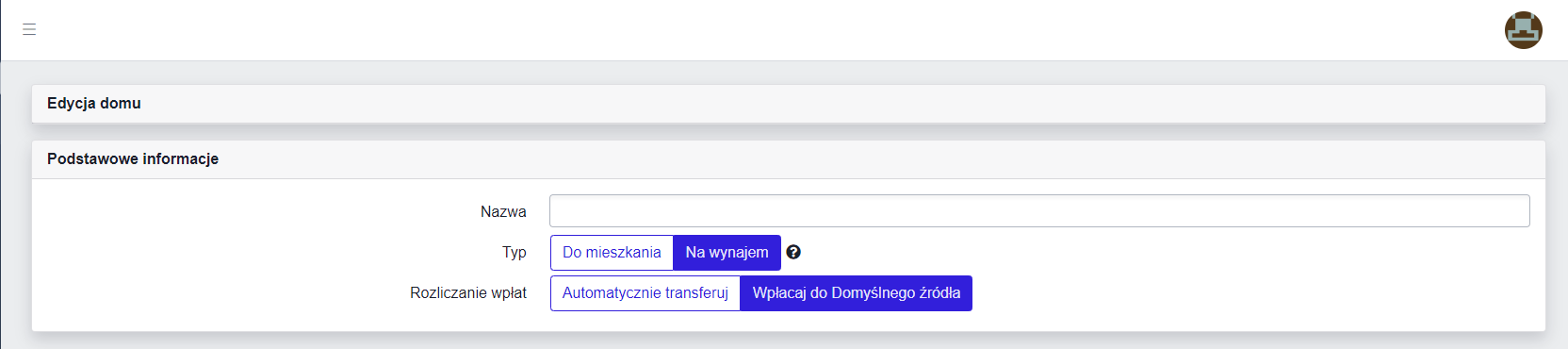
Panel Adres¶
Wypełniamy wszystkie pola. Te dane będą widoczne w podglądzie domu oraz na liście domów w jego skróconych informacjach.

Panel Lokalizacja¶
W tym miejscu możemy zaznaczyć dokładną lokalizację domu na mapie.
Informacja
Zgodność Adresu z Położeniem na mapie nie jest sprawdzana.
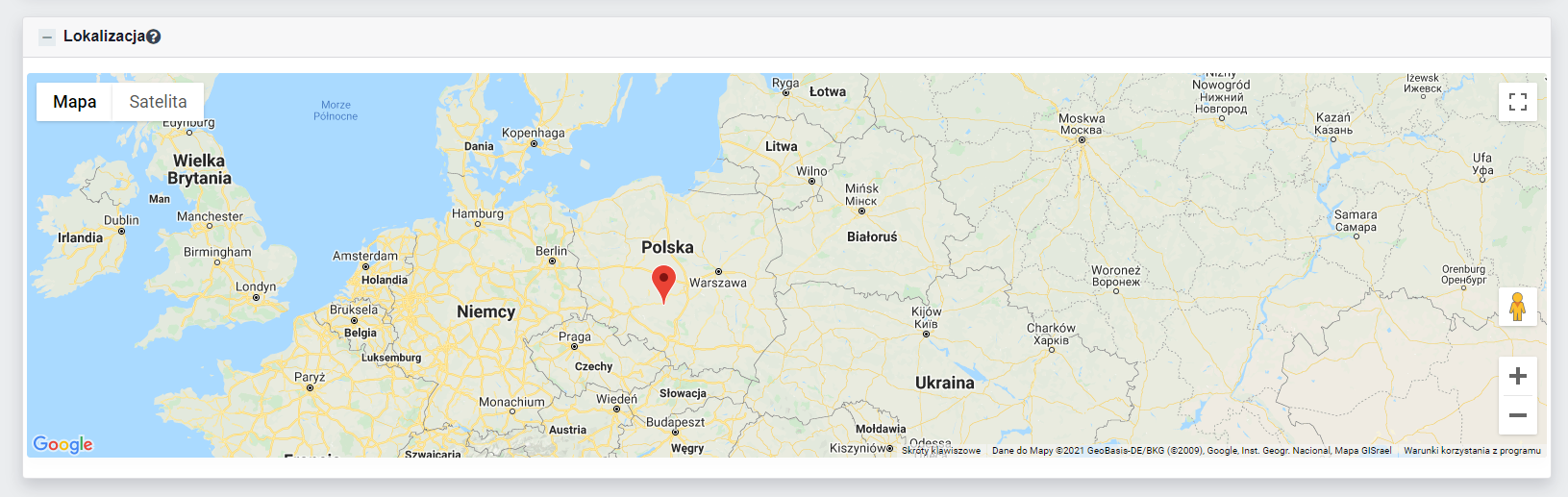
Będzie to później widoczne w Szczegółach domu:
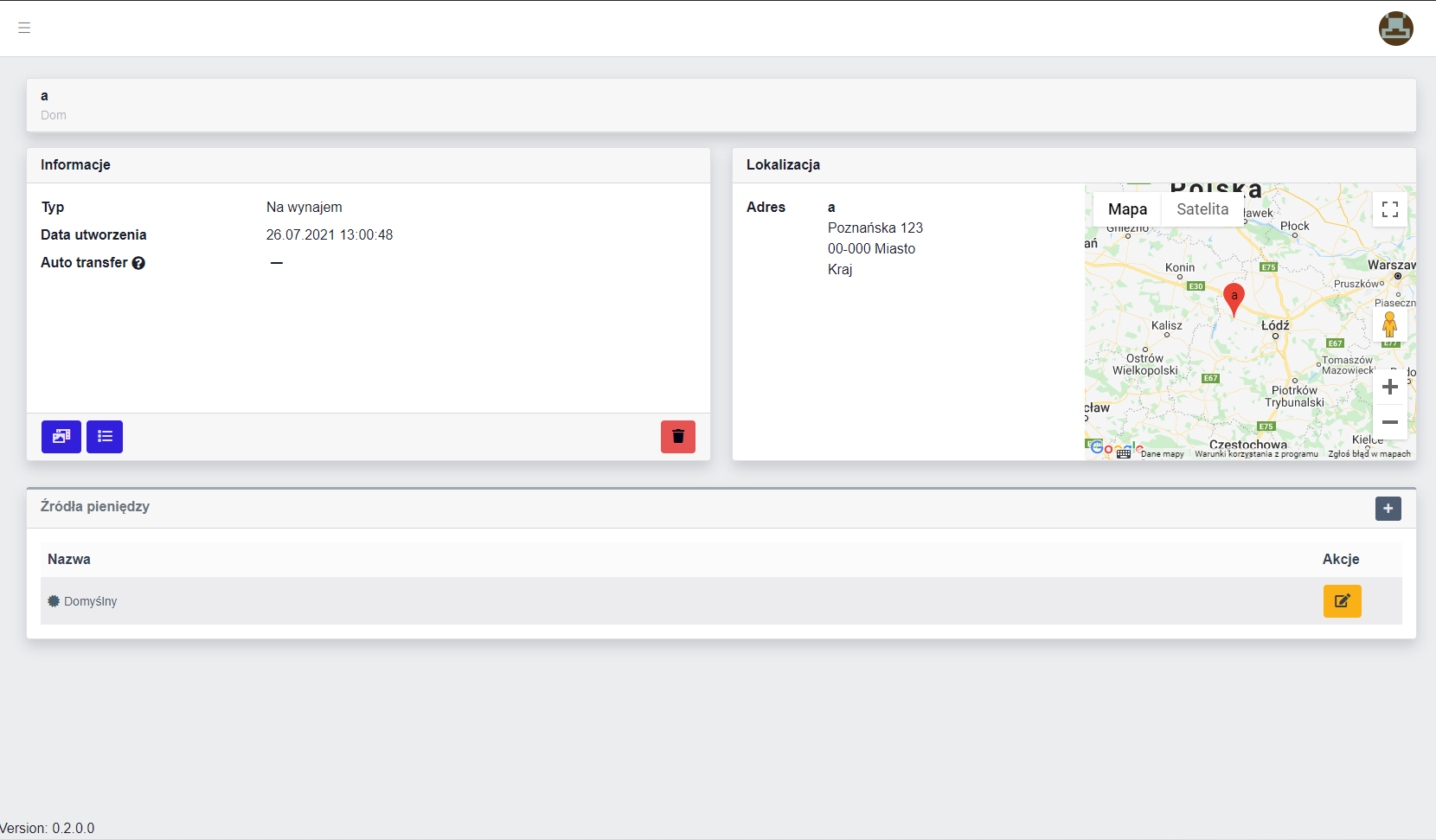
Panel Udostępnianie¶
W tym miejscu określamy do jakich funkcji będą mieli dostęp klienci. Dokładne omówienie działania opcji Udostępniania znajdziesz tutaj.
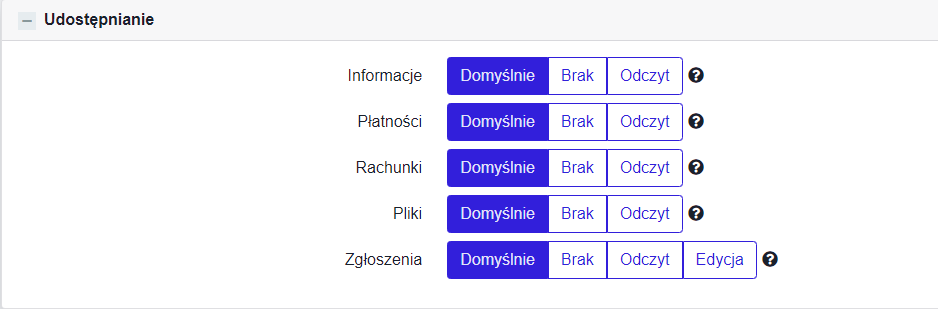
Klikamy Zapisz.
Lista domów¶
Lista domów, która znajduje się w sekcji Domy daje nam kilka możliwości:
Nazwa domu¶
Kliknięcie w nazwę przenosi do informacji ogólnych domu.

Tutaj znajdziemy takie panele jak:
Lokalizacja - informacje o adresie, możliwość dołączenia plików do danego domu, oraz ich przeglądania.
Umowa - wyświetla bieżącą umowę dotyczącą tego domu. Można też dodać nową umowę oraz przejść do listy umów dla domu.
Zgłoszenia - w tym panelu widoczna jest ilość zgłoszeń oraz ich podział ze względu na priorytet, kliknięcie w liczbę przenosi do listy z tymi zgłoszeniami. W prawym górnym rogu panelu mamy przełącznik, który pozwala na przefiltrowanie zgłoszeń, aby wyświetlić tylko zgłoszenia dotyczące bieżącej umowy. Inaczej wyświetlane są wszystkie zgłoszenia dotyczące całego domu.
Powiadomienia - tutaj zobaczymy powiadomienia o zbliżających się rachunkach do opłacania oraz ostrzeżenia np. o braku rachunków czy płatności w danym źródle (zależnie od ustawień źródła).
Saldo - nadwyżka jaką wpłacił najemca - jeżeli jest ujemne (tak jak na przykładzie) to oznacza, że ma taki dług. „W tym 56 zł nadpłaty” oznacza nadwyżkę z poprzednich okresów rozliczeniowych, która już została wzięta pod uwagę przy wyliczaniu aktualnego salda. Tutaj znajdziesz informację ile twój klient musi nam zapłacić za wybrany okres rozliczeniowy. Dodatkowo możesz kliknąć link Okres rozliczeniowy, aby go zmienić. Gdy to zrobisz, program wyświetli Ci saldo wyliczone za nowy okres. Dzięki temu możesz zobaczyć, ile Twój najemca będzie musiał zapłacić w przyszłym miesiącu.
Rachunki do opłacenia - tutaj znajdziesz informację o rachunkach, które będziesz musiał zapłacić w ciągu najbliższych 30 dni.
Opłaty najemcy - wykres pierścieniowy przedstawiający zestawienie wszystkich obciążeń najemcy.
Zestawienie zysków - w zależności od zaznaczonych opcji zysk w źródłach pieniędzy jest to zestawienie sumy płatności (dodatnich) i/lub rachunków (ujemnych) w danych latach.
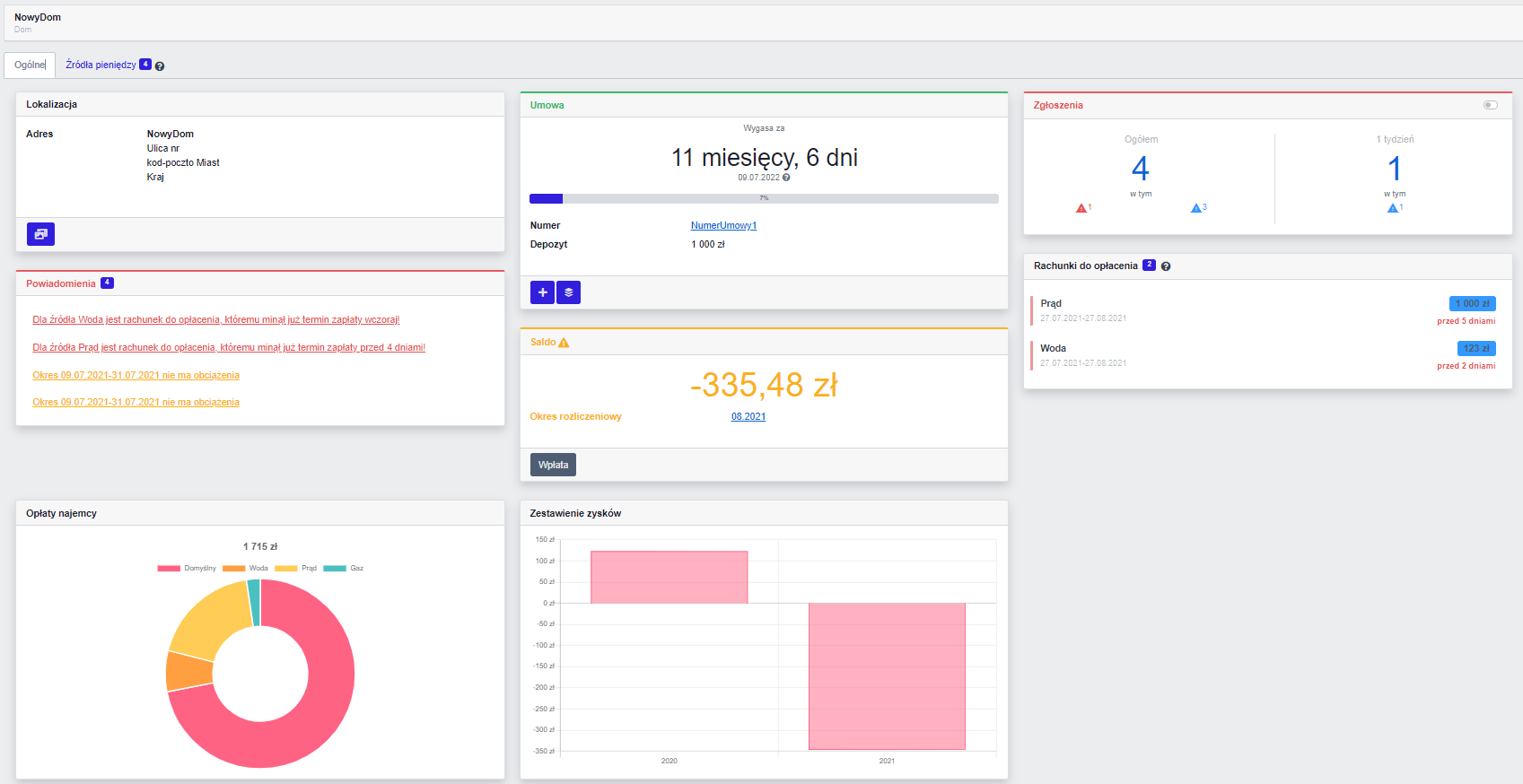
Szczegóły domu¶
Kliknięcie w Szczegóły:

Tutaj znajdziemy takie panele jak:
Informacje - typ mieszkania (na wynajem czy nie), data wprowadzenia do systemu, czy jest włączony automatyczny transfer pieniędzy (czyli czy nadwyżki z Domyślnego źródła pieniędzy są rozdzielane na źródła z długami). Możemy tu również Dodać pliki do domu, zobaczyć Listę umów dla domu oraz Usunąć dom.
Lokalizacja - zobaczymy tu adres i lokalizację wprowadzoną na mapie.
Źródła pieniędzy - tutaj możemy przejść do widoku konkretnego źródła (kliknięcie w nazwę) jak i je edytować.
Edycja domu¶
Kliknięcie w Edytuj dom:

Przenosi nas do okna edycji domu, takiego samego jak w dodawaniu domu.
Utwórz nową umowę¶
Kliknięcie w Utwórz nową umowę:

Przenosi nas do okna tworzenia umowy.